
2024-04-11 14:22:53 编辑:匿名
CorelDRAW中的自定义页面布局是一项非常实用的功能,它可以根据用户的实际需求,灵活调整页面的大小、方向、边距等参数,从而创建出符合特定需求的页面布局,这期文章给大家展示在CorelDRAW中自定义页面布局的方法,能够帮助您轻松掌握CorelDRAW的页面布局技巧,实现个性化设计。

1、打开CorelDRAW软件点击上方【布局】,选择【文档选项】
页面尺寸,设置页面的大小,范围从法律公文纸与封套到海报与网页。如果预设页面尺寸不符合您的要求,可以通过指定绘图尺寸来创建自定义的页面尺寸。可以将自定义页面尺寸保存为预设以供日后使用,还可以删除不再需要的任何自定义预设页面尺寸。
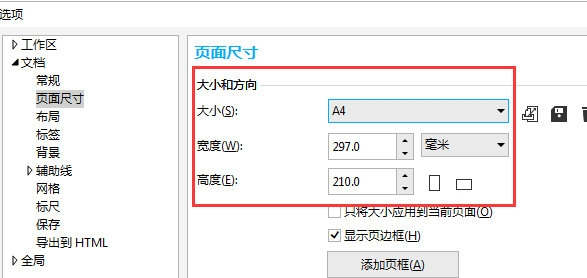
2、页面方向既可以是横向的,也可以是纵向的。在横向页面中,绘图的宽度大于高度;而在纵向页面中,绘图的高度大于宽度。
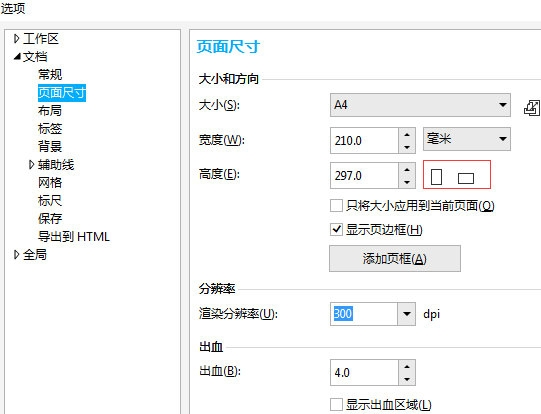
3、版面样式,在默认情况下都是单页,而多页面样式可以将页面尺寸拆分成两个或多个相等部分,每部分都为单独的页。
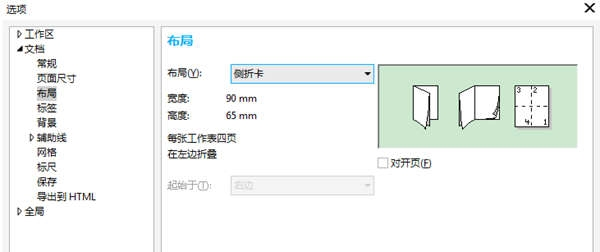
4、标签样式,以选择来自不同标签制造商超过800种预设的标签格式。您可以预览标签的尺度并查看它们如何适合打印的页面,也可以修改现有的样式或者创建并保存您自己原创的样式。
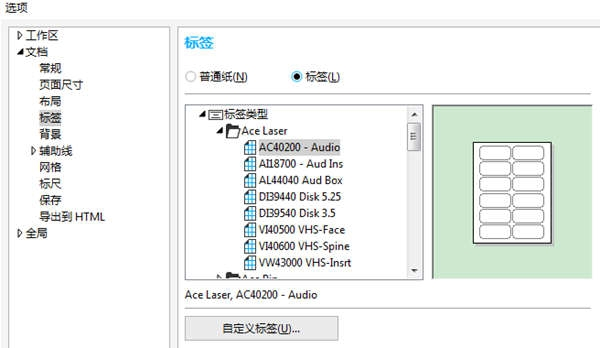
说明:用户可以将设置保存下来,下次使用时直接调用,合适的页面布局在打印时可以起到更好的效果。
以上就是CorelDRAW自定义页面布局方法介绍全部内容,快快收藏Iefans手机教程频道获得更多热门软件资讯吧,更多好用的教程记得关注我们iefans中文浏览器网站!

用户如果还在为在线办公时,图纸设计速度过慢的问题感到苦恼的话。小编下面带来的设计辅助软件中,就涵盖了很多实用性的辅助工具,能够为用户同时满足各种不同效果的模板添加以及特效制作需求,有需要的小伙伴一定不要错过哦!